En estos tiempos, la comunicación a través de redes sociales y servicios de mensajería instantánea como WhatsApp es cada vez más popular entre las personas. Por esta razón, los emojis o stickers que enviamos a través de este tipo de plataforma son cada vez más importantes porque nos ayudan a expresar nuestras actitudes o sentimientos visualmente.
Con la llegada del iPhone X, a mano Apple Nos reunimos con "Memo", que se marcó como el siguiente paso para Animo, con la diferencia de que en este caso se pueden ajustar y hacer que estén a nuestra imagen y semejanza en el teléfono, lo cual es bastante divertido.
Ahora, con la llegada del iPhone. 11 y la nueva versión de iOS 13, es posible enviar este animo en forma de Emoji a través de WhatsApp, y precisamente en este tutorial de Solvetic explicaremos cómo hacerlo en el iPhone 11, modelos de iPhone 11 Pro o iPhone 11 Pro Max o en cualquier teléfono iPhone con un sistema operativo iOS 13.
Nota
Actualmente el modelo se puede actualizar a iOS 13 es iPhone 6s, iPhone 7iPhone 8, iPhone X, iPhone Xs y iPhone XR.
Para crear su propio animoji y enviarlo como un Emoji a través de WhatsApp, debemos seguir los pasos que mostraremos a continuación en el siguiente video tutorial.
Paso 1
Lo primero que debe hacer es ingresar a la aplicación WhatsApp. Abra el pliegue del teclado y toque el icono de la cara en la esquina inferior izquierda.
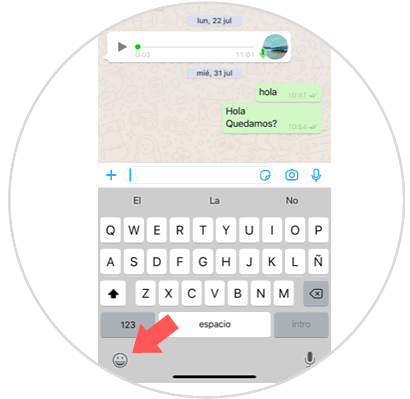
Paso 2
Aquí verá un icono que puede usar. Desliza el dedo hacia la izquierda y verás un Memoji que se ha creado para usarse como Emoji. Haga clic en el ícono 3 puntos suspensivos para ver más opciones.
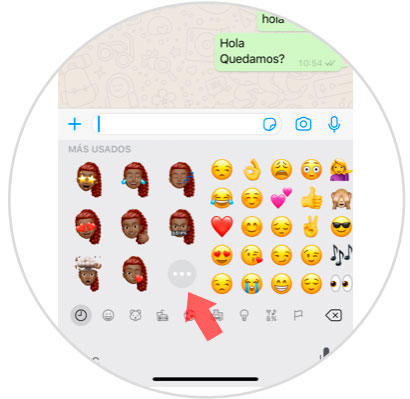
Paso 3
Aquí verá varios Memoji que se han realizado. Esto también le dará la opción de usar animoji como Emoji en WhatsApp deslizando la barra superior. Toca el ícono 3 apunte al comienzo de la barra.
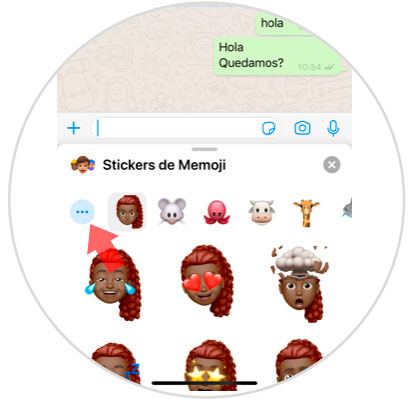
Nota
Si desea usar el que ya se ha creado, solo necesita hacer clic para enviarlo a través de la conversación de WhatsApp.
Paso 4
Aquí encontrará varias opciones: haga clic en "Nuevo Memoji" para crear uno nuevo.
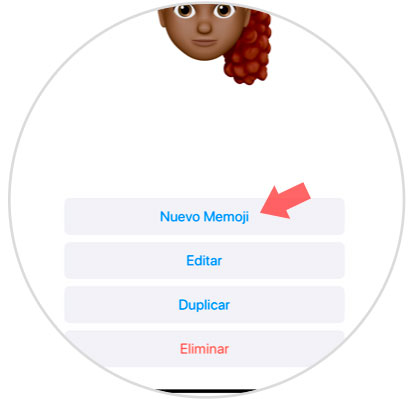
Paso 5
Aquí podrá elegir varios aspectos para crear Memojis personalizados, puede cambiar su color e intensidad y agregar detalles:
La piel
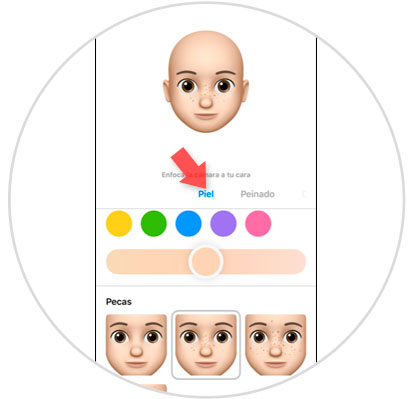
Peinados
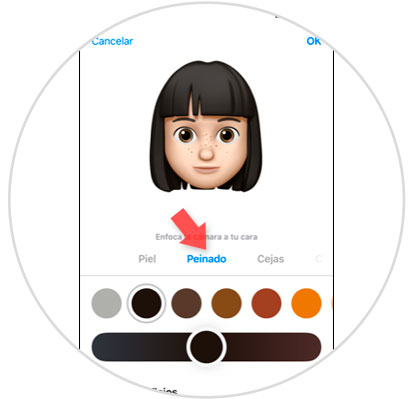
Cejas y ojos
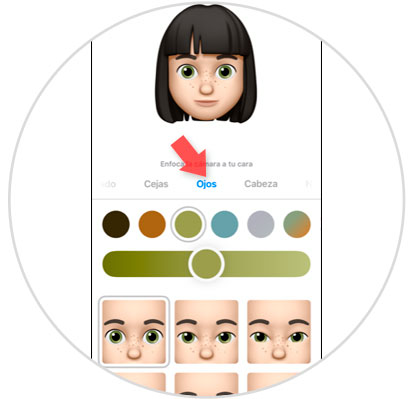
Jefe
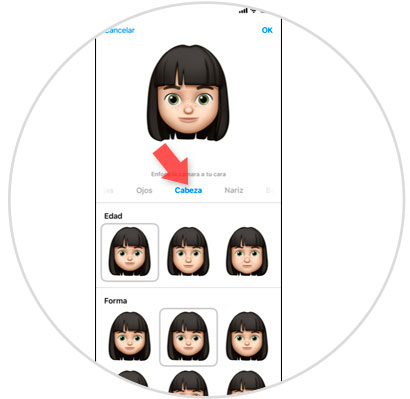
Nariz
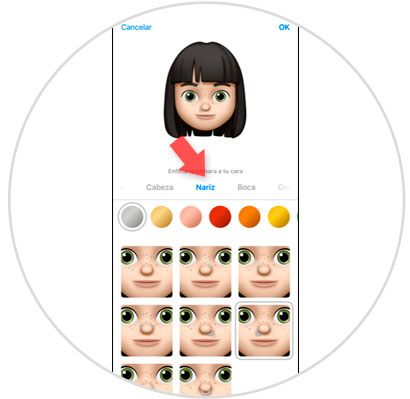
Boca
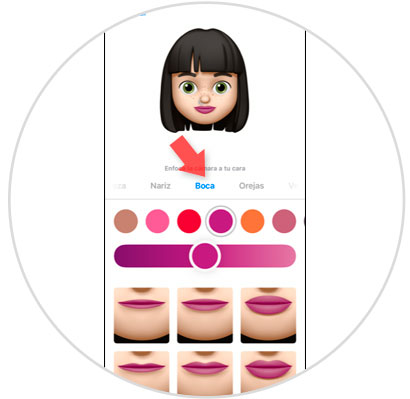
La oreja
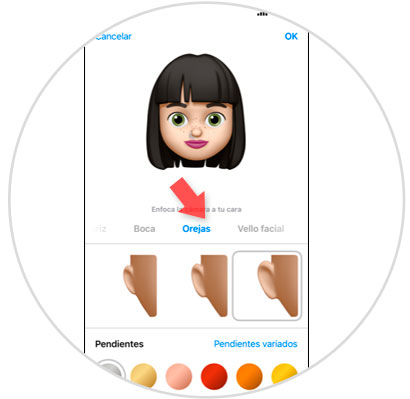
Gafas y sombreros
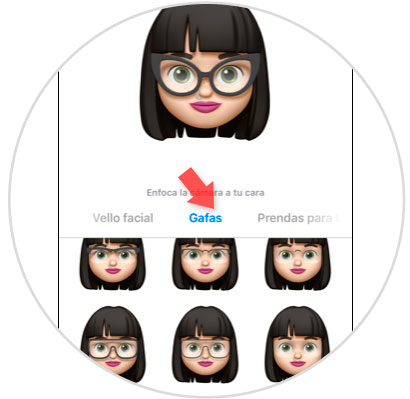
Presione "Aceptar" en la última opción para confirmar la apariencia final de su Memoji.
Paso 6
Una vez creado, verá su Memoji con diferentes expresiones que tiene Emoji. Haga clic en el que desea enviar.
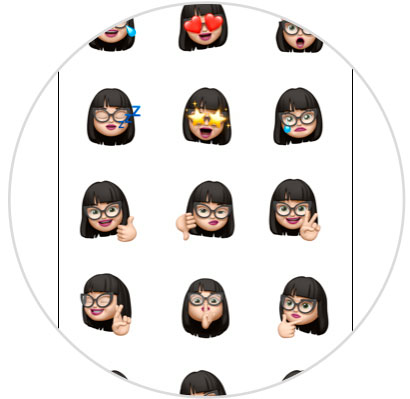
Paso 7
Por lo tanto, puede enviar su Memoji personalizado como un Emoji a través de WhatsApp.
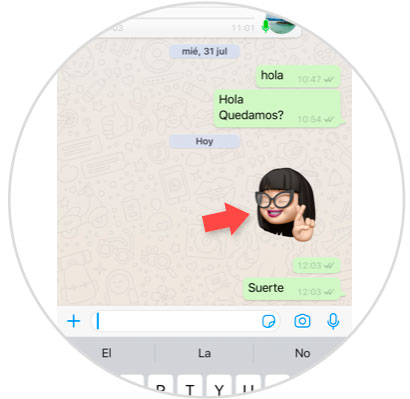
Es así de simple hacer su propio Memo para usar y enviar WhatsApp y tener éxito en su chat.
